您想了解如何在 WordPress 中添加 PDF 和其他文件的下载链接吗?
添加下载链接到 WordPress 可以让您的读者轻松下载指南、视频、图像,甚至付费产品。
在本文中,我们将逐步向您展示如何向 WordPress 网站添加下载链接。
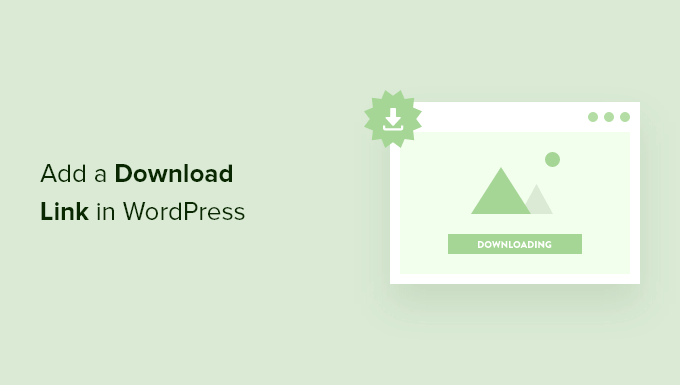
为什么要在 WordPress 中添加文件下载链接?
通过添加 WordPress 文件的下载链接,您的访问者可以轻松下载您上传到 WordPress 博客的电子书、视频、图像、插件以及其他媒体和文档。
这使得您可以轻松地为访问者创建专属内容,以帮助建立您的电子邮件列表。
您还可以向最有价值的读者提供其中一些下载作为奖励,以帮助改善您的关系并增强您的品牌。
另外,您甚至可以创建一个简单的会员网站,在其中您可以将会员专用指南和其他内容放在付费专区后面。
话虽这么说,让我们向您展示如何在 WordPress 中轻松添加下载链接。只需使用下面的快速链接即可直接跳至您要使用的方法。
- 视频教程
- 方法 1. 使用内置 WordPress 设置添加简单的下载链接
- 方法 2. 使用 OptinMonster 在 WordPress 中添加弹出下载链接
- 方法 3. 在 WordPress 中添加仅限高级会员的下载链接
视频教程
https://www.youtube.com/embed/ySdnABB_rVc?version=3&rel=0&fs=1&showsearch=0&showinfo=1&iv_load_policy=1&wmode=transparent订阅 WPBeginner
https://www.youtube.com/subscribe_embed?usegapi=1&channel=wpbeginner&layout=default&count=default&origin=https%3A%2F%2Fwpbeginner.com&gsrc=3p&ic=1&jsh=m%3B%2F_%2Fscs%2Fapps-static%2F_%2Fjs%2Fk%3Doz.gapi.en.vQiXRrxCe40.O%2Fam%3DAQ%2Fd%3D1%2Frs%3DAGLTcCMBxIGVyXSdvvcs43a64yHt_P7dfg%2Fm%3D__features__#_methods=onPlusOne%2C_ready%2C_close%2C_open%2C_resizeMe%2C_renderstart%2Concircled%2Cdrefresh%2Cerefresh&id=I0_1448178294715&parent=https%3A%2F%2Fwpbeginner.com
如果您更喜欢书面说明,请继续阅读。
方法 1. 使用内置 WordPress 设置添加简单的下载链接
在 WordPress 中添加下载链接的最简单方法是使用古腾堡块编辑器。
首先,您需要打开一个 WordPress 帖子或页面,在其中添加管理侧边栏的下载链接。
到达那里后,单击屏幕左上角的“添加块”(+) 按钮以打开块菜单。
从这里,将“文件”块添加到块编辑器中。
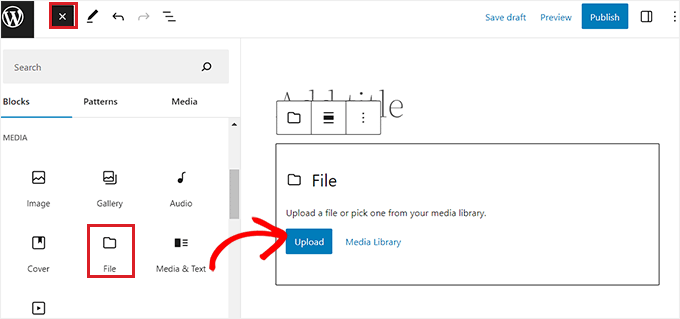
之后,您可以通过单击“上传”按钮从计算机上传文件。
您还可以通过单击“媒体库”按钮选择已上传的文件。
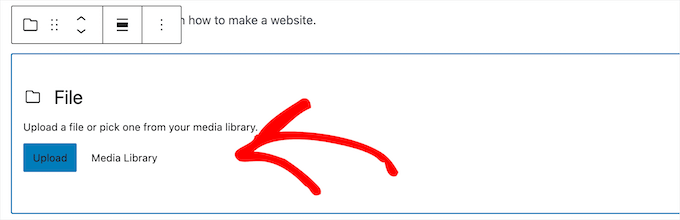
添加文件后,它会自动显示下载网址,用户可以轻松点击进行下载。
要更改链接的名称,只需单击文本并进行编辑即可。

根据您添加的文件类型,您可以在右侧的块面板中自定义不同的显示选项。
例如,如果您上传 PDF 文件,则可以选择链接直接转到媒体文件,或在单独的附件页面上打开它。
您还可以通过单击切换按钮在新选项卡中打开下载。
在其下方,您还可以通过单击“显示下载按钮”切换按钮在链接旁边添加下载按钮。
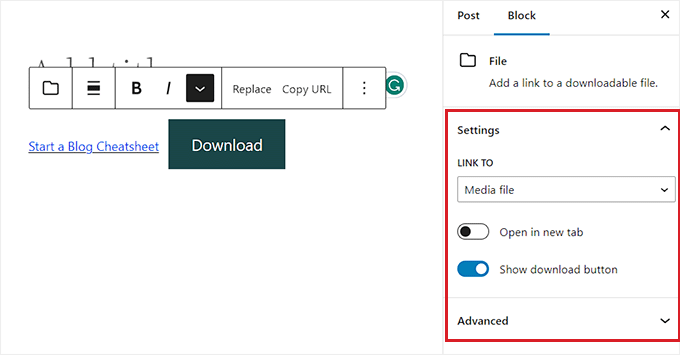
完成更改后,单击“保存”或“发布”按钮以使下载链接生效。
现在,您可以访问您的WordPress 网站以查看正在运行的下载链接。
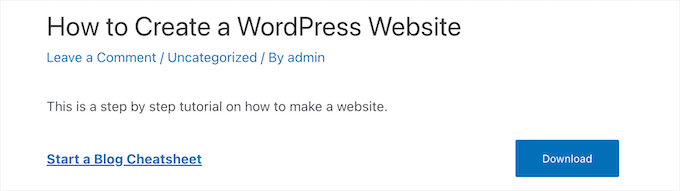
通过将文件上传到媒体库来添加简单的下载链接
向文件添加下载链接的另一种方法是首先将其上传到您的媒体库。
为此,请从 WordPress 管理侧边栏访问媒体 » 添加新页面,然后上传您的文件。
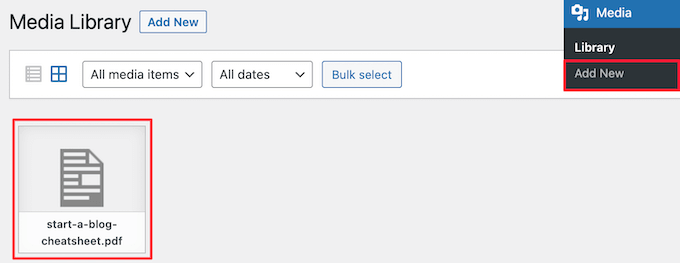
接下来,您需要单击该文件将其打开。
然后,复制“文件 URL”框中的 URL。
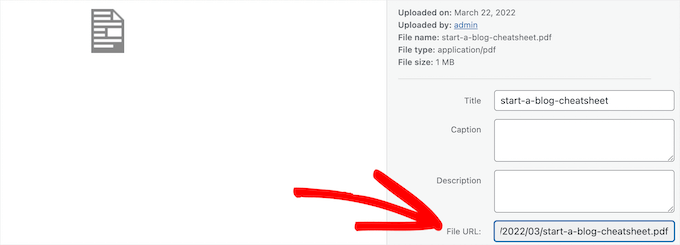
现在,您可以导航到要添加下载链接的帖子或页面。
然后,添加一些文本,单击“链接”图标,并将刚刚复制的 URL 粘贴到框中。
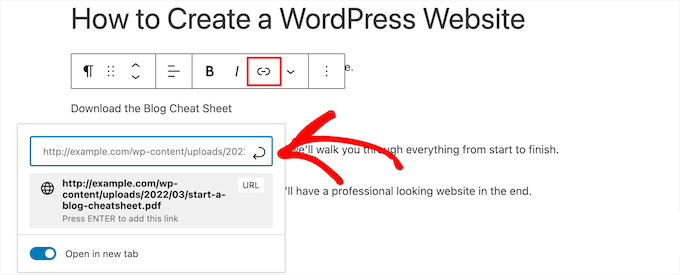
您还可以通过单击“在新选项卡中打开”切换按钮在新选项卡中打开链接。
屏幕右侧可让您更改链接颜色、大小、排版等。

完成更改后,单击“更新”或“发布”按钮以使下载链接生效。
现在,您可以转到 WordPress 网站查看新的下载链接。
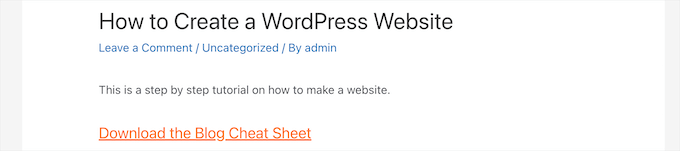
方法 2. 使用 OptinMonster 在 WordPress 中添加弹出下载链接
向站点添加下载链接的另一种方法是使用OptinMonster插件。
它是WordPress 的最佳弹出插件和最佳潜在客户生成插件之一,已被超过 120 万个网站使用。
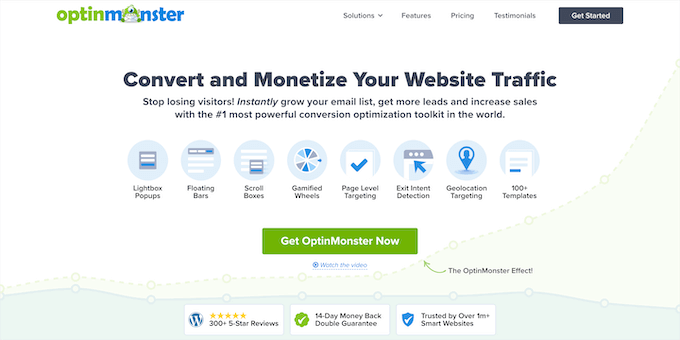
它具有独特的技术,可让您创建当用户单击链接时打开的点击弹出窗口。这些可用于提供内容升级、数字下载、电子邮件所需的下载等。
这种风格的弹出窗口依赖于强大的蔡加尼克效应。这一心理学原理指出,开始某项操作的用户更有可能完成该操作。
由于您的用户已经表现出兴趣,他们更有可能使用您的下载或输入他们的电子邮件地址。
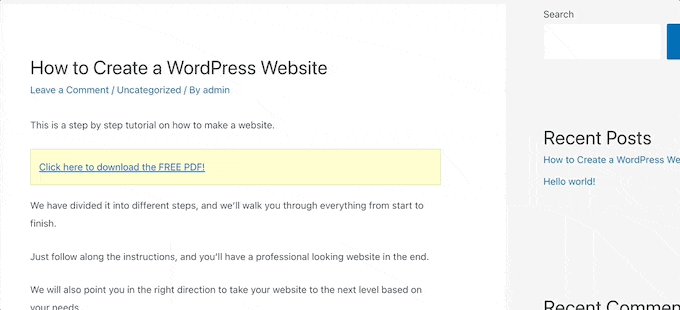
要了解更多信息,请参阅我们的指南,了解如何通过单击链接或图像打开 WordPress 弹出表单。
您还可以管理和跟踪文件下载,以了解用户点击和下载最多的内容。
要了解更多信息,请参阅有关如何在 WordPress 中管理、跟踪和控制文件下载的指南。
方法 3. 在 WordPress 中添加仅限高级会员的下载链接
如果您希望在 WordPress 网站上出售可下载文件或希望创建会员专区,那么您有几种不同的选择。
要创建会员网站或在线销售课程,您可以使用MemberPress 插件。它是最好的 WordPress 会员插件,可让您设置会员级别、添加会员专用的受保护下载、创建课程、添加课程等等。
或者,您可以使用Easy Digital Downloads,这是用于销售高级数字下载(如电子书、音乐、软件等)的最佳 WordPress 插件。
它具有定期订阅、许可支持、受保护的下载等功能。这是我们用来销售插件的。
首先,请使用SiteGround EDD 托管计划(该计划使设置变得简单),或从 Easy Digital Downloads 网站下载插件。
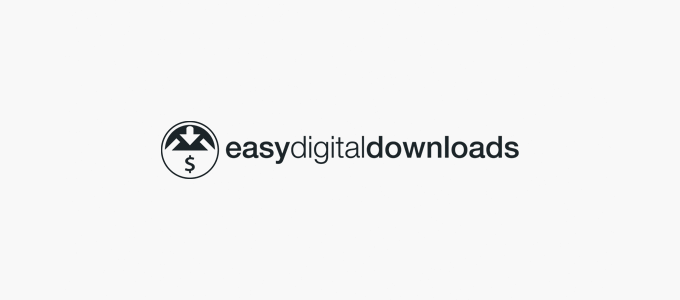
之后,您可以将下载设置为人们可以购买的单独产品,或者免费下载以换取电子邮件地址。
只需从 WordPress 管理面板访问 “下载”»“添加新内容”页面即可。

这将打开内容编辑器,您可以在其中为要上传的文件添加名称。
之后,您还可以为上传的文件添加标签、类别和图像。
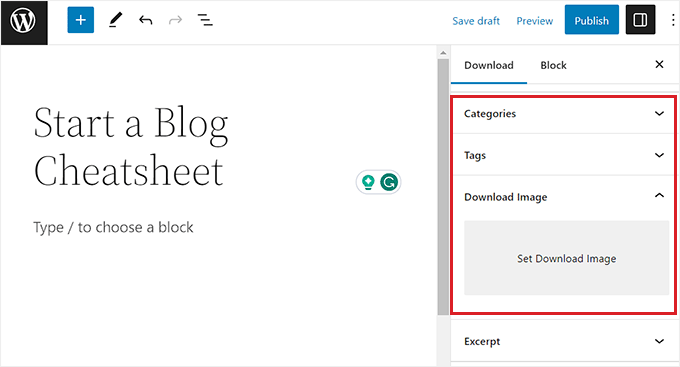
现在您必须向下滚动到“下载价格”部分。
在这里,您只需输入要在网站上销售的可下载产品的价格。
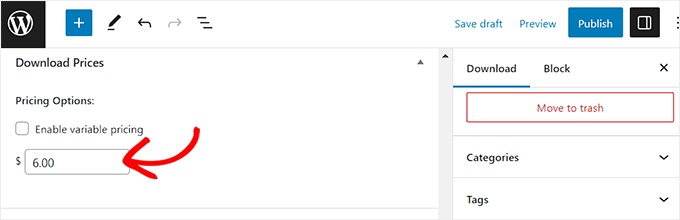
接下来,向下滚动到“下载文件”部分,并为要上传的文件添加名称。
之后,单击“文件 URL”字段中的链接按钮以启动 WordPress 媒体库。
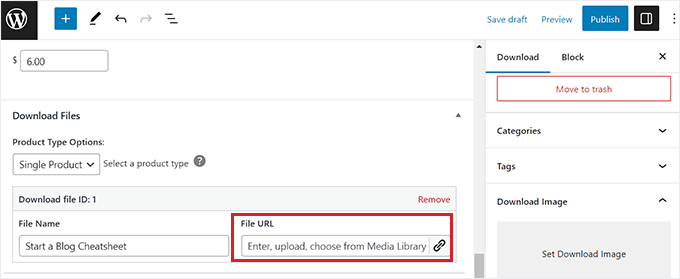
从这里,您可以从媒体库或计算机中选择要下载的文件。
完成此操作后,请不要忘记单击“发布”按钮来存储您的设置。
有关更详细的说明,您可能需要查看我们关于如何在 WordPress 中销售 Excel 或 Google 电子表格的初学者指南。
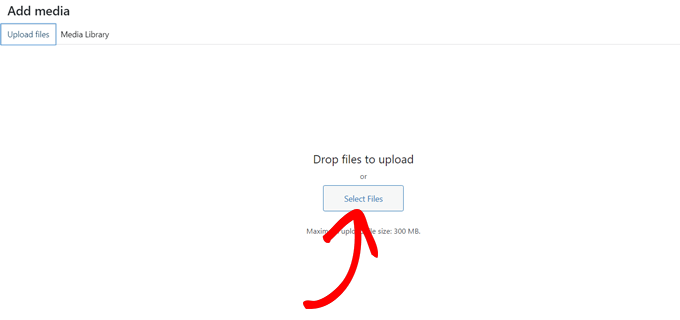
我们希望本文能帮助您了解如何在 WordPress 中添加下载链接。您可能还想查看我们有关如何注册域名的指南以及我们为您的网站挑选的最流行 WordPress 主题的专家。



